动画渲染
兼容90%CG软件,渲染提速400倍
注册免费领云渲染券,首充50送40,满1万享永久5折
Renderbus瑞云渲染兼容市面90%主流CG软件及插件,动画云渲染提速上百倍!

今天云渲染小编给大家带来的案例分享是3D艺术家Aleksandr Kochkurkin创作老旧的便携式电视模型的幕后制作过程。

大家好,我是Aleksandr Kochkurkin。我一直对3D艺术充满兴趣,但生活所迫让我走上了不同的道路。过去,我是一个自动化系统的程序员。现在,我已经自学3D超过两年,并计划在视频游戏行业工作。
这项工作是一个更大项目的一部分:我打算以3D形式再现艺术家Alvaro Naddeo的作品,他的创作一直都是不走寻常路。根据他的概念,我制作了所有元素的粗略模型。


我在Blender3D中完成了建模和UV。建模时,我没有使用特殊的方法,只是标准的高多边形到低多边形烘焙流程。
为了创建带有天线的电视,我没有使用对真实物体的具体参考。但是从真实物体中获取形状和比例,将缺少的卫星接收器添加到这个概念中。

首先,我创建了一个高多边形模型。在这个阶段,我确定了最终尺寸、形状和细节。建模是在细分下完成的,这在后来调整倒角大小时非常有帮助。许多细节元素是使用浮动几何体创建的(浮动几何体通常用于添加难以或无法使用基础模型几何体创建的细节)。这使得在复杂细节上获得干净的阴影更容易。例如,我创建了电视的所有网格、遥控器和卫星接收器上的按钮以及接收器上的连接器。这种方法在烘焙环境光遮蔽图时可能会导致一些错误,但我将展示如何修复它。

高多边形模型完成后,就可以转向低多边形模型。这基本上是去除细分并减少顶点数量。由于这是一个个人项目,我尽量保持顶点数量最少,同时保持良好的外观。
接下来我将告诉大家如何制作不同的电线;你不仅可以制作电线,还可以制作带有尖端的绳索。我使用Array修改器,创建了电线的三个元素:开始、中间和结束。如果我们谈论电源连接线,初始的可以和中间的一样,这将需要从它连接的设备烘焙其环境光遮蔽。中间的将是可重复的,并设置电线的长度。最后一个将是插头,例如。我将“Array”修改器添加到中间元素,它将是主要元素。

在修改器的“Cups”选项卡上,设置第一和最后一个元素。接下来,我使用“Curve”修改器来设置电线的形状和方向。
我通常在低多边形模型的同时进行UV展开。在这个项目中,我的目标是至少每厘米10像素的像素密度。在这个阶段,我会考虑哪些元素会有重叠,尽可能拉直所有可以拉直的壳,这节省了纹理空间,也能用更小的纹理获得更高的像素密度,避免走样。在处理UV时,我使用TexTools插件来帮助展开。完成低多边形建模和展开对象的部分后,我开始使用UVpackmaster插件进行打包。

结果,我得到了 5 组纹理:
该图像仅显示前三个对象的 UV 贴图。

在导出模型进行进一步工作之前,我将所有叠加层从主 UV 空间转移到 UV 坐标为 1...2 的邻近空间。
我在Marmoset Toolbag和Substance Painter中进行了烘焙。
在从Blender 3D导出模型之前,我根据将在烘焙期间交互的组命名它们,并添加了_high和_low后缀。例如:Box_high, Box_high.001, Box_high.002 - 将烘焙在Box_low上的复合高多边形模型。我为低多边形模型分配材料,以便在烘焙、纹理处理等过程中进一步识别,因为只有材料的名称是重要的。材料的数量等于UV集的数量。为了在纹理处理中创建用于纹理的颜色ID图,你可以将材料分配给高多边形模型及其上的单个多边形。材料的名称和数量不重要,你可以设置所需的颜色。
在Marmoset Toolbag中,我烘焙了Normal、Normal(Object) aka WorldSpaceNormal、Curvature和Ambient Occlusion图。其余的图在Substance Painter中烘焙,正常平均值被禁用。我在Marmoset Toolbag中使用“Skew”工具修复低多边形模型上烘焙到平面上的凸/凹物体的问题,如果它是一个简单的平面几何体,并且没有接近的接缝。如果几何体复杂并且有接近的接缝,我会在专门用于烘焙的低多边形模型的副本上添加额外的边缘循环。

新循环应该放在将要烘焙细节的周围,注意不要弄乱低多边形模型的阴影。
纹理处理大多是通常的方法——生成掩模、手绘掩模和手工绘制。但我将告诉你我使用的几种自己的技术。
烘焙后,环境光遮蔽可能会在浮动物体周围形成缺陷。这可能会破坏外观和一些生成器的操作。要修正烘焙的AO(不一定是来自浮动物体的缺陷,也可能是其他烘焙问题),你可以在Photoshop和Substance Painter中手动进行。
对我来说,在Substance Painter中工作更方便,我会告诉你如何做到。
首先,在“Texture set Settings”中,你需要添加“Ambient occlusion”通道,并将“Ambient occlusion mixing”设置更改为“Replace”。在“Layers”面板中,我创建了一个文件夹/组,添加了一个填充层到文件夹,并插入了烘焙的AO图到AO通道。在“Layers”中,我切换到“Ambient occlusion”通道,并将文件夹设置为“Replace”混合模式。

在视口中,我也切换到“Ambient occlusion”通道,模型应该显示AO。现在,我在填充层上添加了所需的混合模式的“Paint”效果,并用画笔或图章修正AO图上的所有缺陷。

如果你使用许多生成器,这不是一个很方便的方法,因为你需要记住手动指定你的新修正的环境光遮蔽图为生成器。但同时,这种方法允许你快速更改环境光遮蔽图。

要为生成器指定不同的AO图,你需要在文件夹/组中添加“Anchor point”,并在生成器属性的“Image input”部分手动选择它。

在我的工作中,仍然使用重叠,这增加了纹理处理的复杂性和限制。
以电视为例:在胶合板盒子上有一个大的重叠。如果你仔细观察,你会看到盒子看起来是实心的,没有被切成碎片。一个真正的胶合板盒子会被切成碎片。我做了这种简化,因为底部和左墙在纹理上投影到顶部和右墙上,切割会在顶部。

另一个关于重叠的困难是接缝上的木纹。我必须混合顶部的图案,以便左右两侧的图案不会断裂并在重叠处形成接缝。我将展示我处理具有方向性图案的重叠纹理的方法。这对于木纹纹理尤其适合,可以修复重叠的接缝。
我创建了一个组/文件夹(1),并添加了一个填充层,你可以在其中混合几个层(重要的是不要使用与对象的UV展开相关的生成器和其他方法,因为这会破坏进一步的投影,你会在对象上看到你的UV展开)。接下来,我将组/文件夹的混合设置为所有通道的“disable”。接下来,我添加了一个“Anchor point”到组/文件夹(3)。现在你可以在层堆栈的顶部添加填充层,并将你的纹理投影到需要的区域,使用不同的投影模式(triplanar、planar等)。
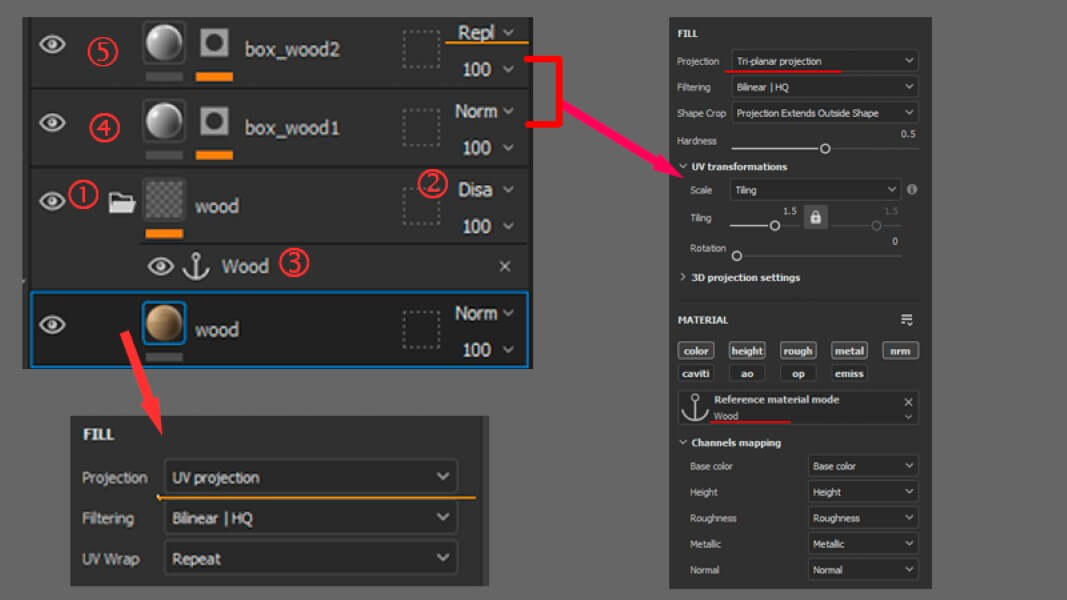
就我而言,两个层都是三平面投影的。第一层(4)有一个遮罩,突出显示我需要的投影点。第二层(5)有一个遮罩,我需要在其中稀释纹理并隐藏接缝。

在第二层中,纹理在垂直轴上旋转,其位置选择使得图案可以平滑连续,并且手动绘制掩模以隐藏过渡。

正如我之前写的,我喜欢在投影木材时使用这种方法,因为它总是有不同的图案方向,这取决于木材对象的复杂性。这种方法允许你在一个地方的组/文件夹中更改纹理参数。
否则,纹理处理就是通常的——生成掩模、手绘掩模和手工绘制。
渲染是使用常规的三点光源,加上额外的光源来突出有趣的地方并添加高光。打光对我来说是一个困难的主题,为了渲染带有屏幕和图像的电视,我添加了一个发光通道到纹理,并使屏幕发出白光。

对于显示对象,我添加了第二个UV通道,并使显示扫过整个UV空间。

然后在着色器中,我混合了主纹理的自发光和为第二个 UV 通道准备的图像,以排除显示器周围的黑框,这里屏幕上的自发光起着遮罩的作用。混合模式“正片叠底”。

显示上的第二个UV通道允许在控制图像的像素时更加灵活,以免失去清晰度。

以上就是我的全部分享内容!下面是最终渲染效果图。






关于渲染农场的十大常见问题
2021-10-20

新手指南:易上手的高铁站渲染软件推荐
2025-09-29

3ds Max云渲染:瑞云渲染农场赋能高效创作,解锁专业级渲染新体验
2025-09-22
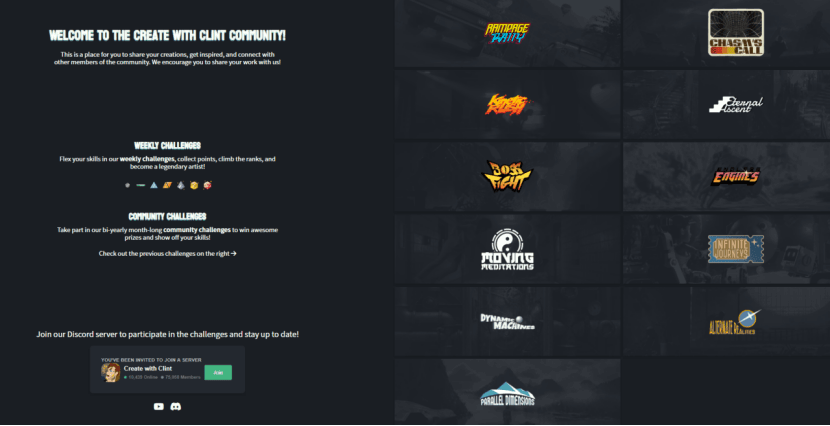
从新手到大师都在冲!这场世界规模最大3d渲染挑战赛,你知道吗?
2025-08-25
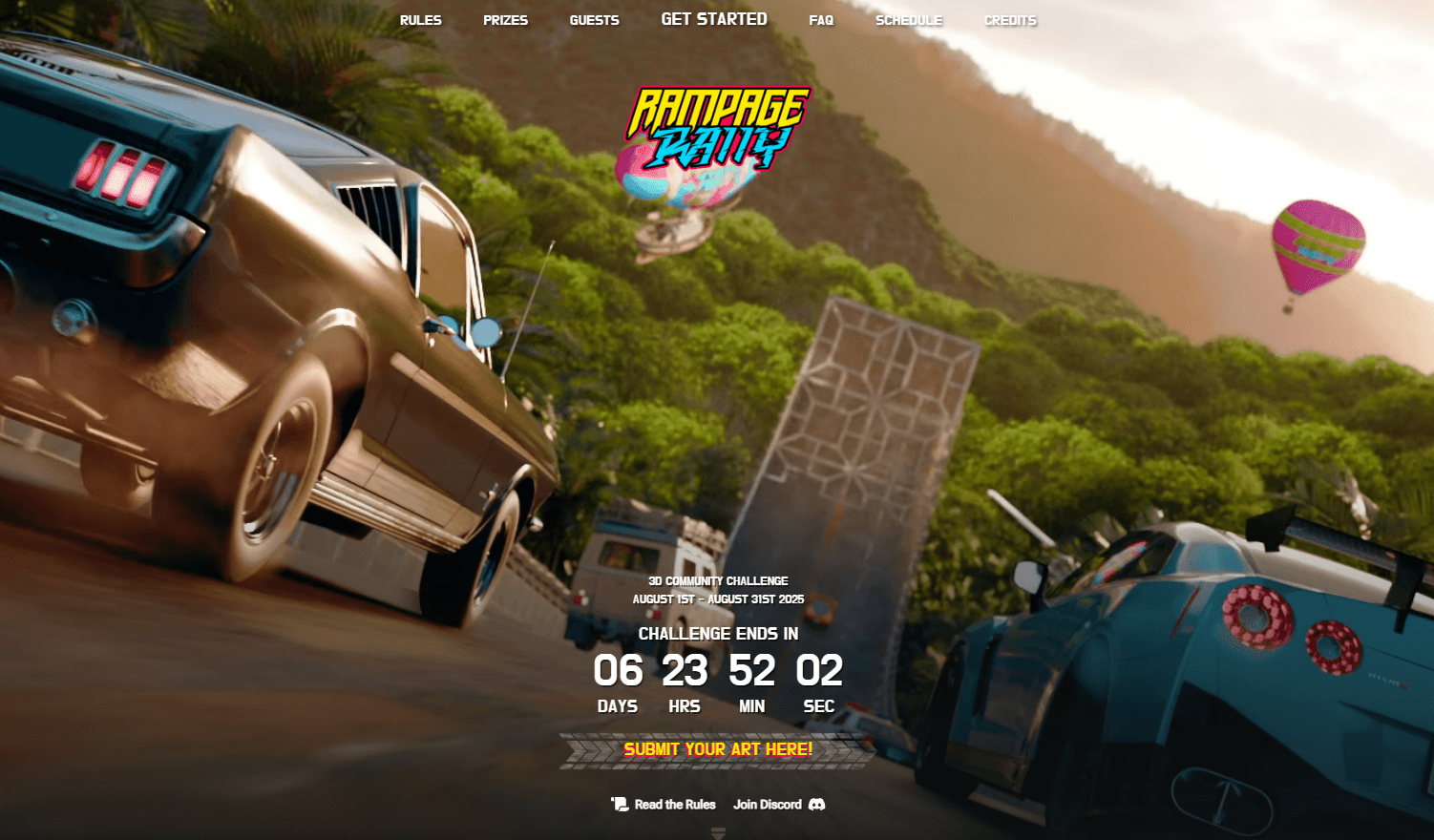
2025 第11届世界渲染大赛 “极限狂飙” 参赛指南:从创作到提交的完整流程
2025-08-25

世界渲染大赛奖金大公开!第十一届参赛者能拿多少?
2025-08-22

3D渲染100问|渲染体积光(如烟雾、光束)时,颗粒感重、不��细腻怎么调参数?
2025-12-23
3D渲染100问|渲染运动模糊效果时,画面出现拖影混乱怎么设置参数?
2025-12-23
3D渲染100问|渲染器插件无法识别?四步教你彻底解决问题!
2025-12-23
3D渲染100问|渲染灯光亮度忽高忽低?精准控制光照强度的专业方案
2025-12-23
3D渲染100问|渲染纹理拉伸扭曲?UV 映射问题的专业修正方案
2025-12-23
3D渲染100问|渲染时GPU利用率低?高性能显卡用不上的解决办法
2025-12-23
渲染100问|渲染间接照明次数设置过高导致渲染慢,过低又显粗糙怎么平衡?
2025-12-16
渲染100问|渲染间接照明次数设置过高导致渲染慢,过低又显粗糙怎么平衡?
2025-12-16
